说实在的我也是个刚进入IT世界的小白。写这个文章系列主要是为了给一些分享一些Windows系统的安装方法,因为我经常帮同学重装系统,我就在想能不能出个教程来让他们自己动手折腾,体验一下重装系统的乐趣,(哈哈哈)于是我就写出来这篇文章,谁知道一写就停不下来了,越写越多,就写了这个系列。本人经验可能不足,有许多不对的地方还希望大家多多指出!
系统安装系列教程
- Windows系统安装总结系列(一)基础知识+纯U盘安装Windows10系统
- Windows系统安装总结系列(二)在PE下安装Windows10系统以及Gho镜像的安装方法
安装系统的方法有很多种:纯U盘安装 光盘安装 U盘下用Windows PE安装 ,以及通过PXE网络安装等方法。
前面我们介绍了安装系统中的第一种方法吗、,纯U盘安装。
第二种是光盘安装,这种安装方法一般很少使用了,这里我就不做详细介绍了。简单的说一下,使用光盘安装你可以去买一个Windows安装的光盘,把光盘放入光驱,启动项改成光盘启动即可进入安装界面。
这里我们着重来介绍一下第三种U盘下使用PE安装系统
一、准备知识:
WINPE 全称: Windows Preinstall Environment,即“Windows 预安装环境”。以前我们重装系统大都是使用光盘安装,如果系统已经无法进去,我们更不可能备份其中的资料。而 WinPE 是一个只有 Windows 内核,并运行在内存中的迷你系统。这样我们可以完全摆脱正在使用的系统无法格式化重装,或者无法进入系统备份重要文件。WindowsPE一般是用来修复已经损坏的系统的。它非常的实用,WindowsPE一般是通过U盘加载然后运行在内存中的。
二、PE启动盘制作
要想用PE安装系统,当然需要先制作启动盘的。现在来说说如何制作PE启动盘。
这里推荐微PE或者是IT天空的优启通(无捆绑和插件),我这里IT天空的优启通来做演示,毕竟微pe已经好久没有更新过了。
下载地址:https://www.itsk.com/topic-software.html不知道为什么这个下载特别慢。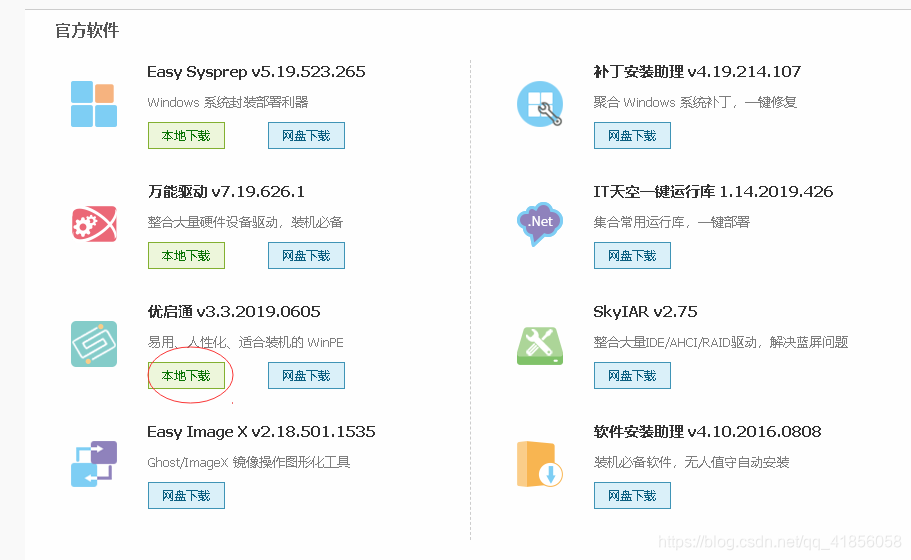
下载完了就可以制作pe启动盘了。制作的时候可以关掉360等杀毒软件,以免误报。 制作的过程中会格式化U盘里的数据,一定要备份数据!建议使用空U盘制作。
插上U盘,打开软件。选择对应U盘然后全新制作即可。不需要更改。会提示格式化,确认即可。
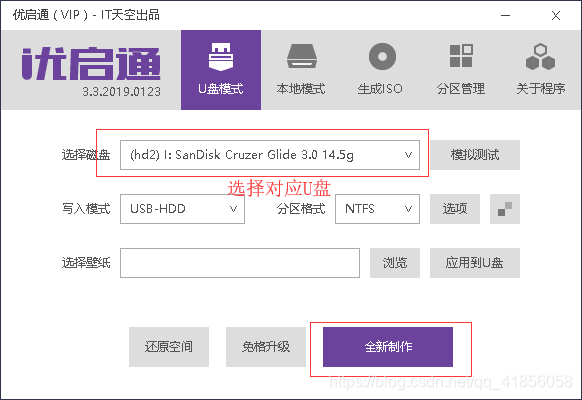
制作中。。。。漫长的等待ing。。。。。








 最低0.47元/天 解锁文章
最低0.47元/天 解锁文章
















 1268
1268

 被折叠的 条评论
为什么被折叠?
被折叠的 条评论
为什么被折叠?








